Shottr Mac 设备截图工具:全面评测
您是否经常在网上截取各种内容的屏幕截图?无论是出于娱乐还是工作相关的原因,这都是我们保存重要信息以便日后派上用场的方式。通过本指南,您可以使用兼容的 Mac 软件工具 Shottr 实时编辑和注释屏幕截图,从而提升您的屏幕截图体验。众所周知,Apple 的 Mac 设备对第三方工具的安装非常严格,因此,Shottr 是少数几款等待您在 Mac 上截取屏幕截图的软件之一。通过本指南,我们将确保您在使用 Shottr 截取第一张自定义屏幕截图之前了解所有必要的信息。还在等什么?请阅读本文,深入了解 Shottr 的功能 Shottr截图软件工具 适用于您的 Mac,再也不用仅仅截取屏幕截图;而是在保存之前尝试编辑它们。
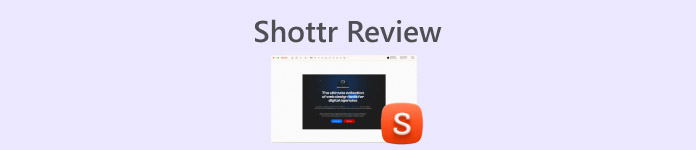
第一部分 第一印象
我们对 Shottr 的第一印象是,它和互联网上其他强大的截图工具一样,拥有一个非常友好、简洁且井然有序的用户界面。作为一款由设计师开发的工具,Shottr 打造专业的外观设计,能够展现其服务品质和用户信任,这在当时是理所当然的。
就 Shottr 作为一款截图工具的功能而言,它是一款经过深思熟虑的软件工具,功能强大,能够满足各种截屏需求。因此,它非常易于使用,不仅可用于娱乐,也可用于项目和工作。该工具采用像素级设计,能够捕捉到最精细的细节,确保不遗漏任何像素点,从而获得高质量的截图。
主要特点
• 能够执行各种截图任务(全屏、选定区域、屏幕滚动等)
• 高分辨率截图软件工具。
• 它可以识别图像中的文本,以便快速复制和粘贴。
• 能够通过云存储存储屏幕截图。
• 它支持快捷键功能,可轻松截取屏幕截图。
• 最佳截图设置允许用户在捕获时完全更改屏幕截图的质量、大小和格式。
第 2 部分。Shottr 安装和入门
在用户的 Mac 上安装 Shottr 非常简单,因为该工具致力于简化操作,以满足用户的便利性。Shottr 软件对于 Mac 设备来说非常轻量,可以立即使用该服务,而无需在安装过程中耗费用户大量时间。
Shottr 的入门体验出乎意料地让新用户感到震惊。Shottr 的一切都简洁、有序、易于理解,所以我们对它的学习曲线没有任何问题。以下是有效使用该工具的步骤。
步骤1. 下载并安装 肖特尔 您可以从他们的官方网站下载屏幕截图软件工具到您的 Mac。
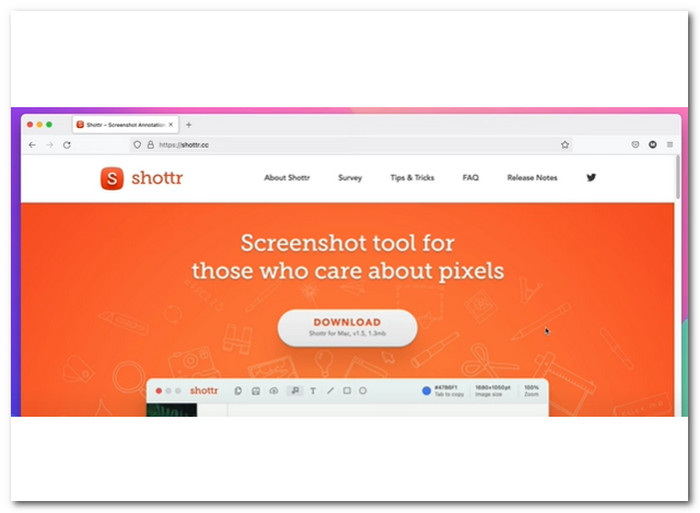
第2步。安装完成后,Shottr 图标将出现在您的 Mac 任务栏上。
第三步。单击 Shottr 图标以访问屏幕截图功能并选择要使用的屏幕截图类型。
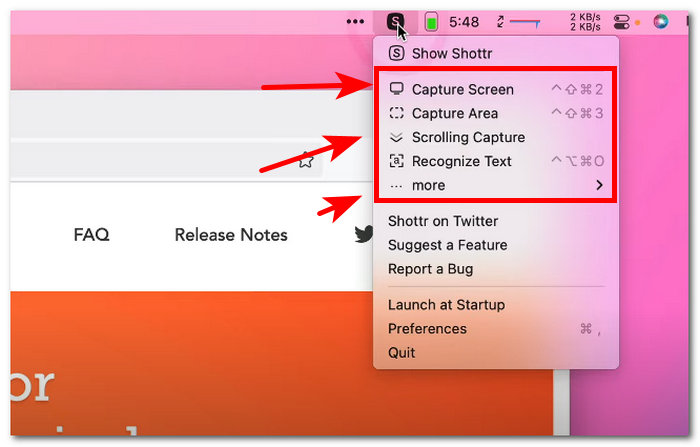
第四步。在您的桌面上,下载并安装 FVC 精选屏幕录像机 软件,然后启动该应用程序。
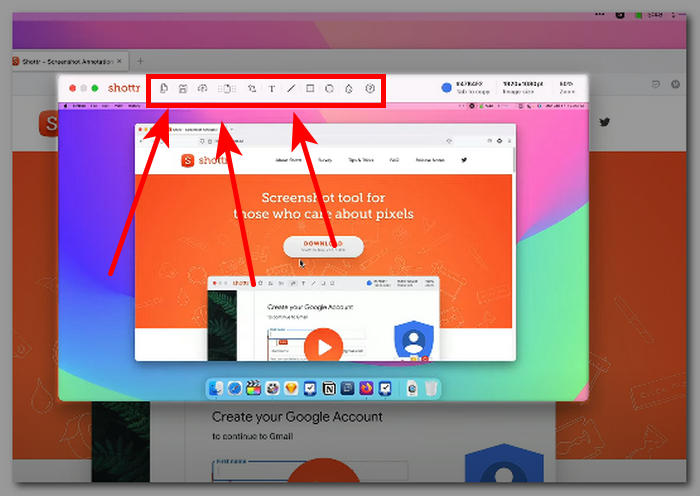
第 3 部分。Shottr 的优点和缺点
在进一步检查和利用 Shottr 进行我们的努力后,我们根据我们的经验总结了其优点和缺点,您在使用该软件时应该考虑这些优点和缺点。
优点
- 开发人员正在积极更新其系统。
- 屏幕截图可以存储在 Mac 存储或云存储中。
- 它可以离线使用。
- 免费使用的工具。
- 易于导航的用户界面。
- 软件工具的轻量级文件大小。
缺点
- 它不会保留您的屏幕截图记录,以防意外关闭该工具。
- 它仅支持 PNG 和 JPEG 图像格式。
第 4 部分。最佳 Shottr 替代品
FVC-精选在线屏幕录像机
如果您需要有关在 Mac 上使用 Shottr 的帮助,尽管上面提到了所有内容,并且想要寻找一款功能齐全且免费的截图工具,那么我们的备选方案列表中的第一个就是 FVC-精选屏幕记录这款屏幕录像机是一款适用于所有类型设备(无论您使用的是台式机还是移动设备)的软件工具。与 Shottr 一样,这款替代屏幕录像机工具也内置了屏幕截图编辑功能。区别在于,Shottr 仅提供基本功能,而替代功能允许用户在屏幕截图上叠加图像。除了所有基本编辑功能外,这款屏幕录像机工具还是一款多功能工具,能够截取各种屏幕截图,并录制视频屏幕、音频和游戏记录。

主要特点
• 适用于移动和桌面设备的用户友好型截图工具。
• 简单的用户界面。
• 屏幕截图分辨率高质量。
• 用户可以通过其注释和裁剪屏幕截图 编辑要素.
• 它提供各种屏幕截图类型的需求。
• 附加屏幕捕获功能 截图视频、音频和游戏录制。
斯纳吉特
Snagit 是一款截图软件工具,供专业人士使用,他们处理各种媒体平台,可能需要在工作中截取屏幕截图。这款软件被认为是专业级的,因为它完美地满足了专业人士的需要,可以在保存屏幕截图之前对其进行编辑和修改。与 Shottr 不同,Snagit 需要用户有一定的学习曲线,因为它的用户界面包含各种图像编辑工具,这对某些用户来说非常有帮助,但对于不懂技术的用户来说,可能会让人不知所措。
主要特点
• 它可以创建 GIF。
• 功能齐全的截图软件工具。
• 它具有多种编辑功能。
• 它有一个带有 Wi-Fi 同步功能的移动应用程序。
• 它还利用了基于云的存储系统。
分享X
ShareX 是一款免费的屏幕截图和屏幕录制软件工具,可无缝截取和录制用户的屏幕。它旨在简化同时截取和编辑屏幕截图的繁琐流程。ShareX 拥有功能齐全、功能强大的用户界面,用户只需按下键盘上的一个键即可录制或截取所需的任何类型的屏幕截图。
主要特点
• 提供多种屏幕截图类型选择,包括屏幕、选定的选项卡、特定区域和滚动捕获。
• 轻松捕获和编辑屏幕截图。
• 支持拖放屏幕截图。
• 屏幕截图立即存储在剪贴板中。
• 它可以用作屏幕截图编辑器、美化器和组合器。
第五部分:关于 Shottr 的常见问题
Shottr 适用于 Windows 或其他平台吗?
不可以。目前,Shottr 截图工具仅可在 Mac 设备上下载和使用。不过,您可以访问 Shottr 的官方网站,了解更多关于该软件何时可在 Windows 设备上使用的信息。
Shottr 提供哪些功能?
Shottr 作为捕获屏幕活动的软件工具,其一些独特且有用的功能是,它可以提取屏幕截图中的文本,以便无缝复制和粘贴、在屏幕截图中添加注释、高分辨率像素缩放以及测量屏幕截图中的元素。
使用 Shottr 是免费的吗?
当然,安装完成后,用户即可立即使用该软件截取屏幕截图。此外,Shottr 还允许用户使用其其他功能,并且用户可以选择升级到其他功能,从而解锁并提升屏幕截图的整体质量。
Shottr 使用安全吗?
是的,因为它可以在 Mac 设备上使用和下载,这意味着它符合 Apple 标准。此外,Shottr 也是一款安全可靠、功能强大的软件工具,其开发者或创建者精心设计了软件的整体框架,确保用户高度安全,并具备强大的功能,轻松满足所有屏幕捕获需求。
结论
评测 Shottr 截图软件工具的要点在于,它是一款令人印象深刻且功能强大的免费工具,可在 Mac 等设备上使用。滚动截取、截图文本提取和基本截图编辑等功能完美结合,助您轻松截取高质量的截图。无论您是初次使用此类工具,还是偶尔使用并正在寻找新软件的截图工具用户,Shottr 都是市面上最优秀的工具之一。然而,如果 Shottr 也能在其他设备上使用,例如 Windows 和移动设备,就像 FVC 推荐的屏幕录像机一样,那就更好了,因为它不仅仅限于 Mac 用户,而且更易于使用。



 视频转换大师
视频转换大师 屏幕录影大师
屏幕录影大师



